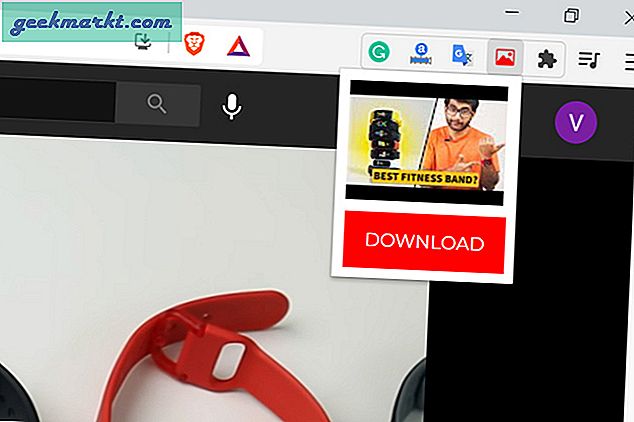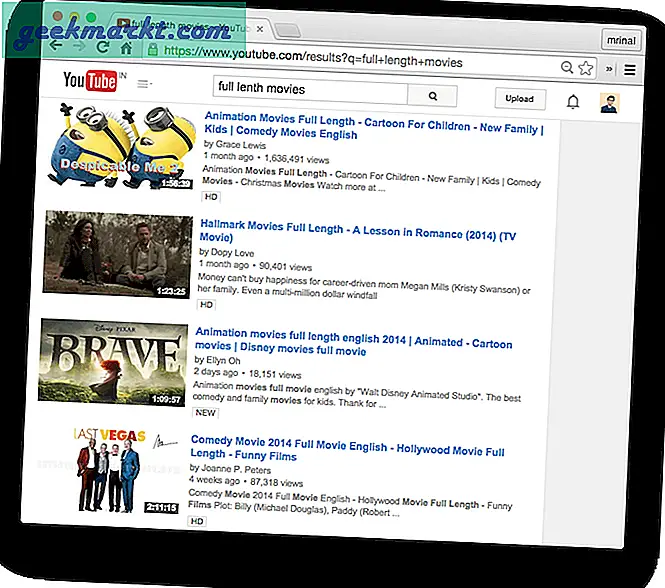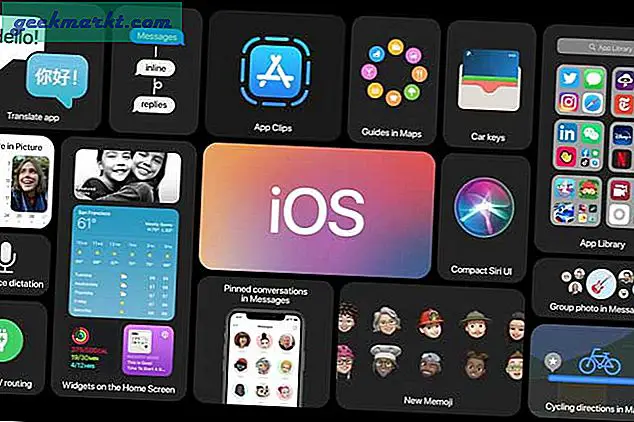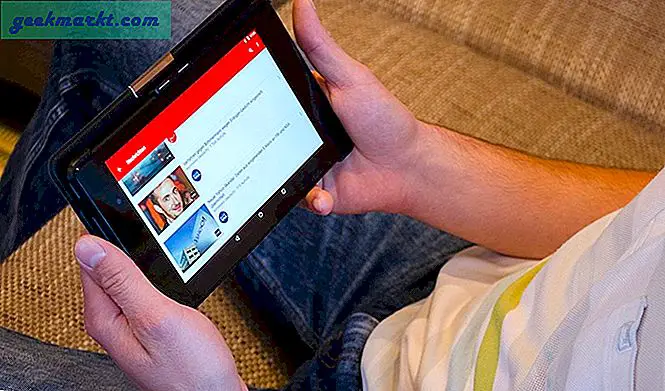Sama seperti Anda dapat mem-flash ROM khusus di Android untuk mengakses fitur-fitur baru, Anda juga dapat mem-flash firmware pihak ketiga pada DSLR Anda. Dan salah satu firmware populer tersebut adalah Magic Lantern. Sekarang, sama sekali tidak ada Magic Lantern yang baru di pasar, tetapi masih relevan dan sarat fitur jika dibandingkan dengan firmware bawaan.
Magic Lantern tersedia gratis dan dijalankan dari kartu SD, menyediakan beberapa fitur tambahan yang sangat dibutuhkan. Misalnya, jika Anda ingin merekam video selang waktu, Anda perlu membeli intervalometer secara terpisah. Tapi Magic Lantern memungkinkan Anda menembaknya secara asli. Demikian pula, ini membantu dengan pemfokusan manual, pencahayaan berlebih, dll.
Baca baca:5 Aplikasi Time Lapse Terbaik untuk Android
Bagian terbaik tentang lentera ajaib adalah bahwa itu tidak menggantikan firmware Stock. Jadi jika suatu saat Anda ingin melepas lentera ajaib, cukup format kartu SD Anda.
Apakah lentera ajaib aman?
Namun, perhatikan bahwa menggunakan lentera ajaib pada DSLR Anda dapat membatalkan garansi kamera Anda, jadi lanjutkan dengan risiko Anda sendiri. Baik Canon dan Magic Lantern tidak akan bertanggung jawab atas kerusakan yang mungkin ditimbulkan pada kamera Anda. Karena itu, kemungkinan DSLR Anda berubah menjadi batu bata sangat rendah. Kami tidak pernah mengalami masalah dalam menggunakannya.
Alasan lain mengapa Anda tidak perlu khawatir adalah karena Magic Lantern disimpan dan di-boot dari kartu memori Anda. Jadi jika ada masalah, cukup tukar kartu memori dan Anda kembali ke firmware kamera stok Anda.
Sebelum kita mulai
Ada dua hal yang perlu Anda jaga saat menggunakan Magic Lantern.
- karena Anda menjalankan Magic Lantern dari kartu SD Anda, pastikan untuk tidak pernah menghapus file ML dari kartu tersebut. Format kartu dari DSLR Anda.
- Kedua, meskipun kamera Anda dimatikan, tunggu selama 5 detik sebelum mengeluarkan kartu.
Baca baca:Gunakan Android dan iPad sebagai Monitor Eksternal untuk DSLR Anda
Perangkat yang didukung
Lentera ajaib hanya tersedia untuk kamera Canon. Untuk artikel ini, kami menggunakannya pada 70d, namun, saat menulis posting ini, Anda dapat memasang lentera ajaib pada Canon 5D2, 5D3, 6D, 7D, 70D, 50D, 60D, 500D / T1i, 550D / T2i, 600D / T3i, 650D / T4i, 700D / T5i, 1100D / T3, EOS M dll. Anda dapat menemukan daftar lengkap model yang didukung di situs web Magic Lantern.
Jika Anda pengguna Nikon, Anda dapat menggunakan alternatif Magic Lantern seperti hacker Nikon. Meskipun, karena saya tidak menggunakannya secara pribadi, saya tidak dapat membandingkannya dengan Canon ML.
Memasang lentera ajaib
Memasang lentera ajaib pada awalnya mungkin tampak rumit, terutama jika Anda adalah pengguna pertama kali. Nah, jangan khawatir, kami telah menyusun panduan ini tentang cara memasang, menggunakan, dan mencopot lentera ajaib pada DSLR Canon Anda.
Demi artikel ini, kami menggunakan Canon 70d untuk tangkapan layar, tetapi prosesnya hampir sama untuk semua DSLR Canon. Jadi, mari kita mulai. Bolehkah kita?
Ikuti langkah ini
Sebelum kita mulai, disarankan agar Anda menggunakan baterai Canon yang terisi penuh. Selain itu, saat Anda melakukannya, hapus semua pengaturan kamera Anda. Meskipun demikian, itu semua opsional, kami tidak menghapus setelan kamera kami saat pertama kali memasang lentera ajaib di DSLR kami, dan pemasangannya berjalan lancar.
1. Pertama, pastikan firmware kamera Anda sudah yang terbaru. Catat Firmware Kamera Anda, kami akan membutuhkannya di langkah berikutnya.
2. Selanjutnya, buka situs Magic Lantern dan unduh perangkat lunak yang sama persis dengan versi firmware Anda. Untuk menemukan nomor model kamera Anda, tekan (win: Ctrl + f, mac: Cmd + f) untuk membuka input pencarian dan ketik nomor model kamera Anda.
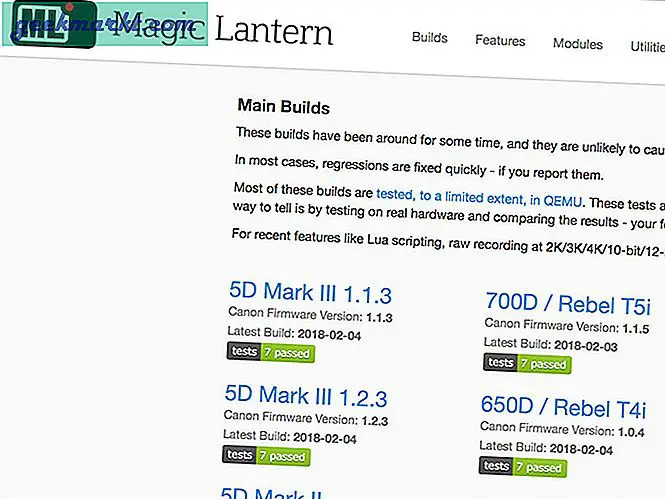
3. Setelah file diunduh di komputer Anda, salin-tempel file Magic Lantern ke kartu SD Anda.
Beberapa fitur Magic Lantern memerlukan kartu SD kelas atas (misalnya merekam video dalam RAW), jadi jika Anda memiliki beberapa kartu SD, gunakan yang terbaik.
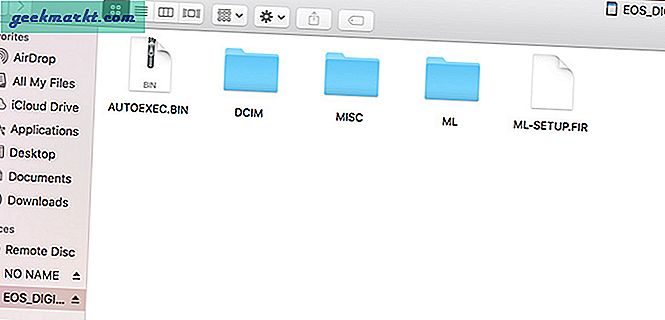
4. Sekarang, keluarkan kartu SD dengan aman dari komputer Anda dan letakkan di DSLR. Nyalakan DSLR Anda dan pergi untuk memperbarui firmware.
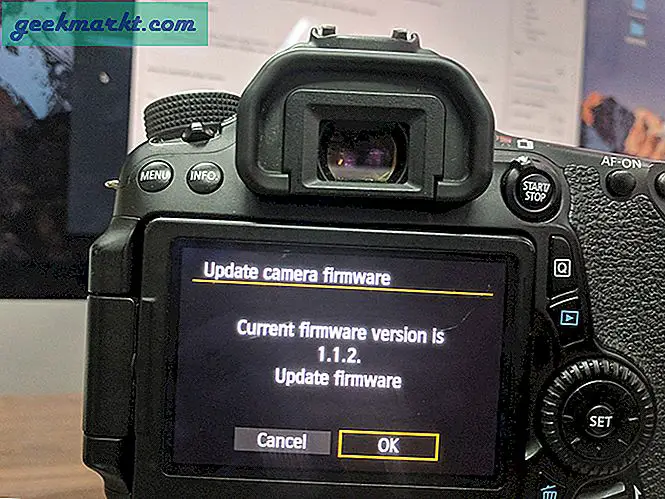
5. Klik OK dan restart DSLR. Mungkin perlu beberapa saat untuk memperbarui setelan, jangan sentuh kamera saat memasang firmware Magic Lantern. Setelah selesai, Anda akan diminta untuk menyalakan ulang kamera, memulai ulang, dan sekarang, Anda akan menjalankan lentera ajaib secara paralel di DSLR Anda. (pastikan Anda dalam mode manual jika Anda tidak melihat antarmuka lentera ajaib)
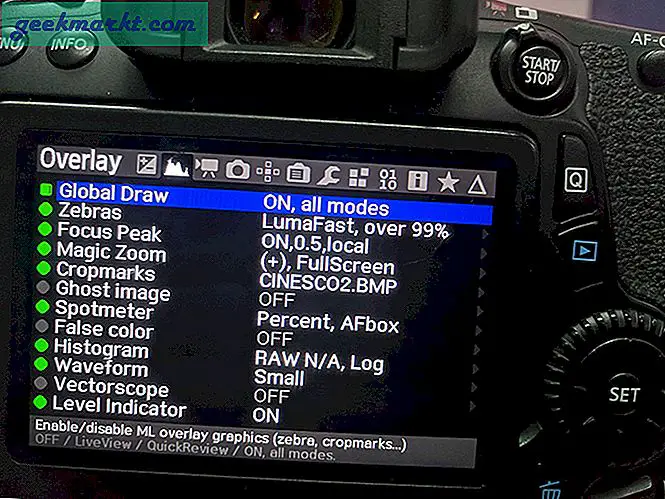
Cara menggunakan Magic Lantern
Meskipun Anda telah menginstal Magic Lantern, Anda akan melihat UI Canon asli di tampilan pratinjau. tekan "info"Di DSLR Anda untuk beralih ke UI Magic Lantern. Nah, untuk mengaktifkan atau menonaktifkan berbagai fitur magic lantern, kamu bisa menekan sampah tombol untuk menampilkan menu opsi.

Cara menghapus lentera ajaib
Sekali lagi, sebelum menghapus Magic Lantern. pastikan baterai Anda terisi daya dan ambil cadangan kartu SD Anda sebagai tindakan pencegahan.
Baik; sekarang, karena Anda menjalankan Magic Lantern langsung dari kartu SD, melepasnya juga sangat mudah. Ada dua cara untuk melepaskan lentera ajaib dari DSLR Anda.
1. Pertama, karena Magic Lantern dijalankan dari kartu, Anda cukup menggantinya dengan kartu SD baru yang tidak berisi file Magic Lantern. Melakukannya, DSLR Anda tidak akan memiliki pengaturan Magic Lantern dan secara otomatis akan menggunakan pengaturan stok.
2. Namun, jika Anda hanya menggunakan satu kartu SD (bukan praktik yang baik) atau jika Anda ingin menghapus Magic Lantern dari kartu SD secara permanen, yang harus Anda lakukan hanyalah, perbarui firmware kamera Anda. Setelah selesai, Anda akan melihat pesan yang bertuliskan "Lentera Ajaib berhasil dipasang" (Tunggu, Apa)
Nah, jika Anda melihat ke bagian bawah layar, Anda akan melihat pesan kecil yang mengatakan "Untuk menghapus Magic Lantern, harap tunggu selama 40 detik“. Seperti yang Anda duga, jangan sentuh DSLR Anda selama 40 detik dan itu akan secara otomatis menghapus ML dan memulai ulang perangkat.
Anda masih akan memiliki file Magic Lantern di kartu SD Anda, jadi Anda harus menghapusnya dari komputer Anda. Jika tidak, Anda dapat membiarkannya tetap di kartu SD dan memasangnya kembali.
Catatan: Di beberapa DSLR seperti Canon Mark II, Anda akan diminta untuk mengubah mode pemotretan dari manual ke Auto / TV / M dll untuk menghapus Magic Lantern. Singkatnya, langkah-langkahnya mungkin berbeda dalam model DSLR yang berbeda tetapi konsepnya tetap sama. Yaitu, perbarui firmware kamera Anda dan ikuti petunjuk di layar.
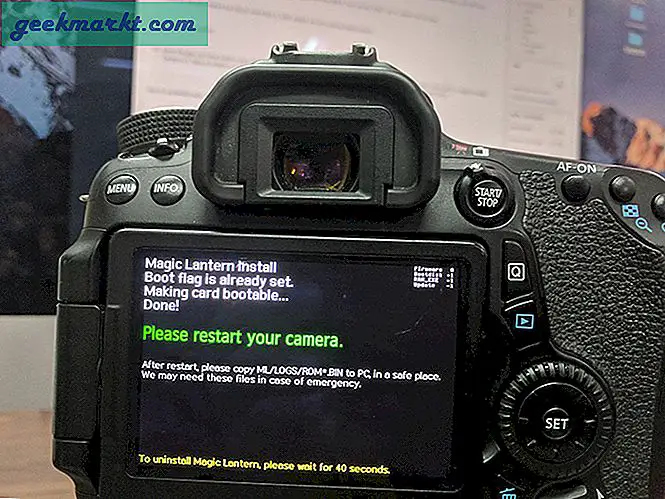
Wrapping Up: Gunakan Magic Lantern?
Nah, inilah cara Anda menginstal dan menghapus ML di DSLR Canon Anda. Di artikel berikutnya, kita akan membahas tentang fitur terbaik dari Magic Lantern dan cara menggunakannya.
Jika Anda memiliki pertanyaan, beri tahu kami di komentar di bawah.